
- Продукти
- Діаграми
- Ціноутворення
- Підручник
- FAQ
- Блог


Коли ви працюєте в команді, і ваша команда має виконати багато завдань протягом заданого часу, ви можете скласти план і використати діаграму Ганта, щоб візуалізувати його. Що таке діаграма Ганта? Це гістограма, яка використовується людьми для управління проектами. Що стосується MindOnMap Gantt Chart Maker, це інструмент, який може допомогти вам створювати діаграми Ганта безкоштовно онлайн. Цей інструмент пропонує функції, які дають змогу встановлювати дати та тривалість виконання кожного завдання, показувати, яке завдання має виконати кожен член команди тощо.
Складіть діаграму ГантаСкладаючи діаграми Ганта, необхідно стрілками з’єднувати завдання, щоб показати їх взаємозв’язок. MindOnMap Free Gantt Chart Maker Online, як професійний і потужний інструмент для створення діаграм Ганта, надає вам майже всі поширені лінії та стрілки. Отже, якщо ви створюєте діаграму Ганта для розробки проекту та хочете розповісти членам вашої команди про зв’язки між завданнями, щоб вони могли добре зрозуміти діаграму Ганта, MindOnMap може стати вашим найкращим вибором.
Складіть діаграму Ганта

Щоб розрізнити кожне завдання на діаграмі Ганта, вам потрібно додати різні кольори до цих завдань. А MindOnMap Gantt Chart Maker може допомогти вам заповнити кольорами фігури ваших завдань за допомогою функції Style. Крім кольорів, які зазвичай використовуються в нашому повсякденному житті, цей інструмент також дозволяє використовувати шістнадцяткові значення кольорів для вибору кольору. Крім того, якщо ви хочете використовувати різні текстові шрифти для назв завдань, щоб розрізняти кожне завдання, ви також можете скористатися MindOnMap Gantt Chart Maker.
Складіть діаграму Ганта
100% Онлайн
MindOnMap дозволяє створювати діаграми Ганта онлайн, не завантажуючи та не встановлюючи нічого на своїх пристроях.

Швидкий експорт
Після створення діаграм Ганта на MindOnMap експорт діаграм на пристрій відбувається швидко та без проблем.

Зашифрований спільний доступ
Ви можете використовувати цей інструмент для створення діаграм Ганта, щоб створювати діаграми Ганта та ділитися ними за допомогою зашифрованих посилань протягом певного часу.

Зберегти автоматично
Оскільки цей інструмент може автоматично зберігати для вас, вам більше не потрібно турбуватися про те, що ви забудете зберегти свої діаграми Ганта.
Крок 1. Увійдіть в MindOnMap
Щоб увійти на сторінку створення діаграми Ганта та почати створювати, натисніть кнопку «Створити діаграму Ганта», щоб увійти за допомогою своєї електронної пошти.
Крок 2. Виберіть кнопку Блок-схема
Після цього, будь ласка, перейдіть до Моєї блок-схеми та почніть створювати.
Крок 3. Створення діаграм Ганта
На цій сторінці ви можете клацнути фігуру прямокутника, щоб додати її до полотна та змінити її розмір відповідно до ваших потреб. Потім ви можете побудувати базову діаграму Ганта, перетягуючи більше фігур і розділяючи фігури лініями. Пізніше ви можете безпосередньо вводити назви завдань, дати тощо в ці форми. Щоб розмістити кольорові смужки на діаграмі Ганта, щоб показати тривалість кожного завдання, ви можете клацнути прямокутник із заокругленими кутами, змінити його розмір, перетягнувши, розфарбувати його, натиснувши «Стиль» > «Заливка», вибравши колір і натиснувши «Застосувати».
Крок 4. Збережіть і поділіться
MindOnMap може автоматично зберігати ваші діаграми Ганта, і ви можете натиснути кнопку «Зберегти». Ви можете натиснути кнопку «Поділитися», якщо хочете, щоб інші перевіряли ваші діаграми Ганта.

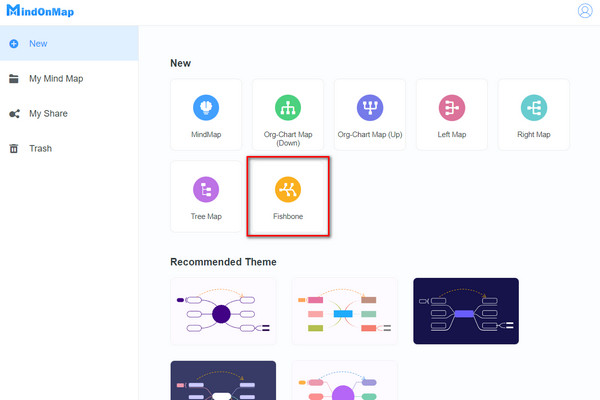
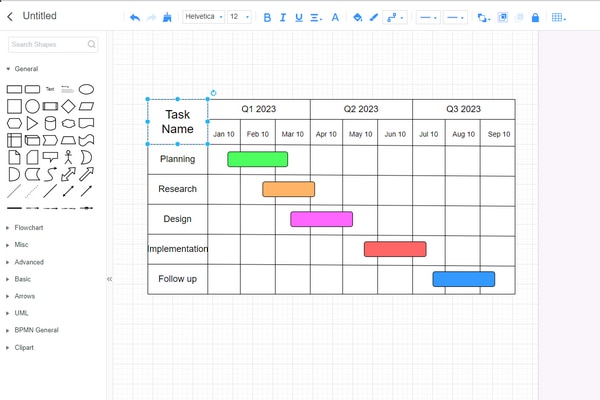



Перевірте, що кажуть наші користувачі про MindOnMap, і спробуйте самі.
Еллі
Я менеджер проекту, і MindOnMap Gantt Chart Maker часто допомагає мені створювати діаграми Ганта для розробки управління проектами.
Глен
Мені подобається використовувати MindOnMap для створення діаграм Ганта, оскільки його функції легко отримати, а його інтерфейс зручний.
Лорі
MindOnMap був найкращим інструментом для створення діаграм Ганта, яким я коли-небудь користувався. Він містить багато інструментів, які я можу використовувати для редагування своїх діаграм Ганта.
Що таке діаграма Ганта?
Діаграма Ганта названа на честь її засновника. Це гістограма для людей, яким потрібно керувати проектами. Діаграми Ганта також можуть показувати взаємозв’язки між завданнями чи видами діяльності.
Як створити діаграму Ганта в Excel?
Щоб створити діаграму Ганта в Excel, вам слід встановити та запустити Excel на своєму комп’ютері. Потім перейдіть на вкладку «Вставлення», клацніть «Вставити гістограму» та виберіть «Гістограма з накопиченням», щоб почати вводити текст і дані та створювати діаграму Ганта.
Які 3 речі входять до діаграми Ганта?
Діаграма Ганта містить завдання, панелі завдань і віхи.